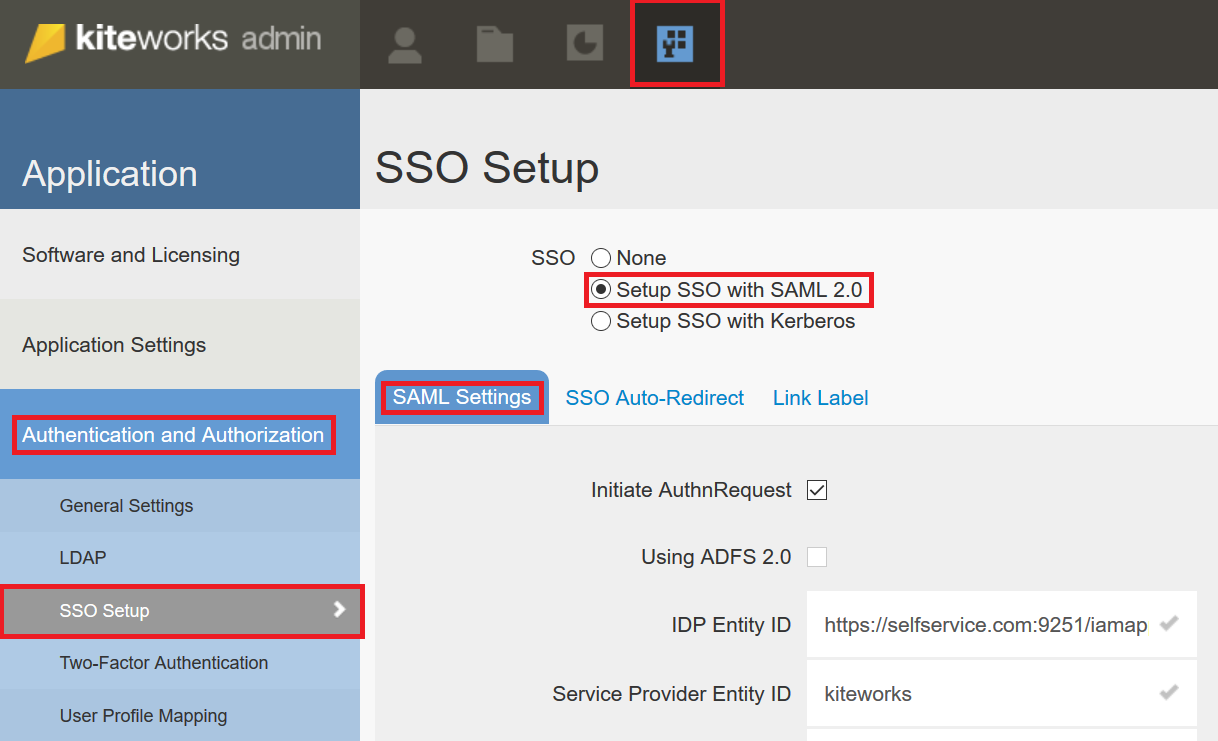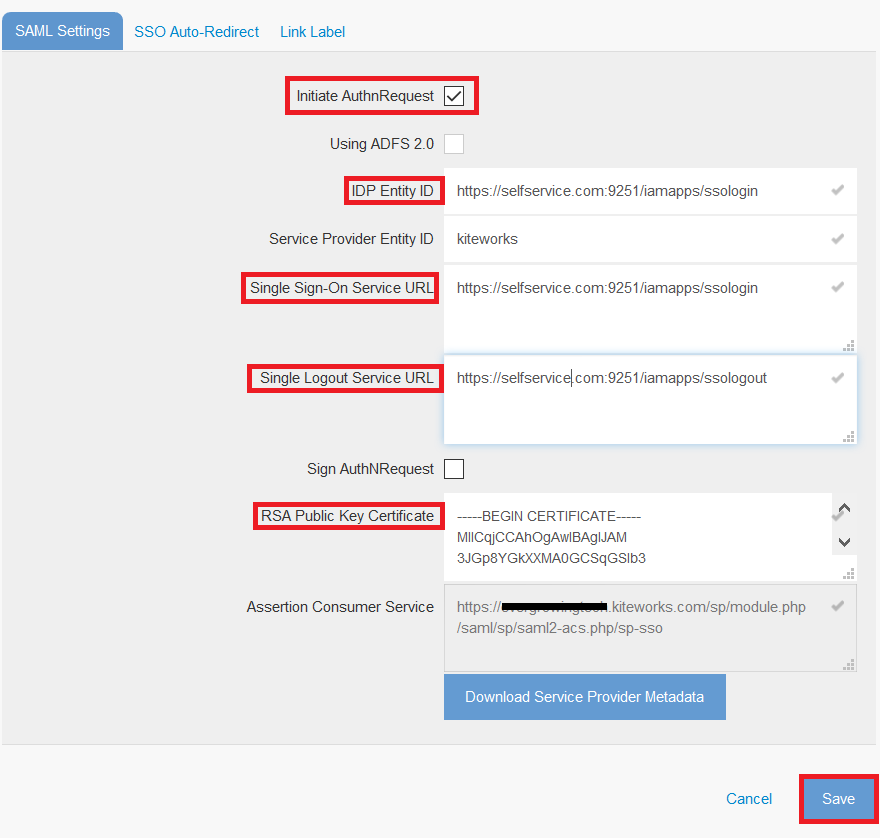为 KiteWorks 配置 SAML 单点登录
以下步骤将指导您设置 ADSelfService Plus 与 KiteWorks 之间的单点登录功能。
先决条件
- 以管理员身份登录 ADSelfService Plus。
- 导航到 配置 → 自助服务 → 密码同步/单点登录 → 添加应用程序,并从显示的应用程序中选择KiteWorks。
注意:您还可以通过左侧窗格中的搜索栏或右侧窗格中的字母导航选项找到您需要的KiteWorks应用程序。
- 点击屏幕右上角的IdP 详情。
- 在出现的弹出窗口中,复制实体 ID、登录 URL、注销 URL
并单击 下载证书 下载 SSO 证书。

KiteWorks(服务提供商)配置步骤
- 使用您的管理员凭据登录 KiteWorks。 (https://<subdomain>.KiteWorks.com)
- 在顶部面板中,点击 应用程序。
-
导航到身份验证 → 授权 → SSO 设置
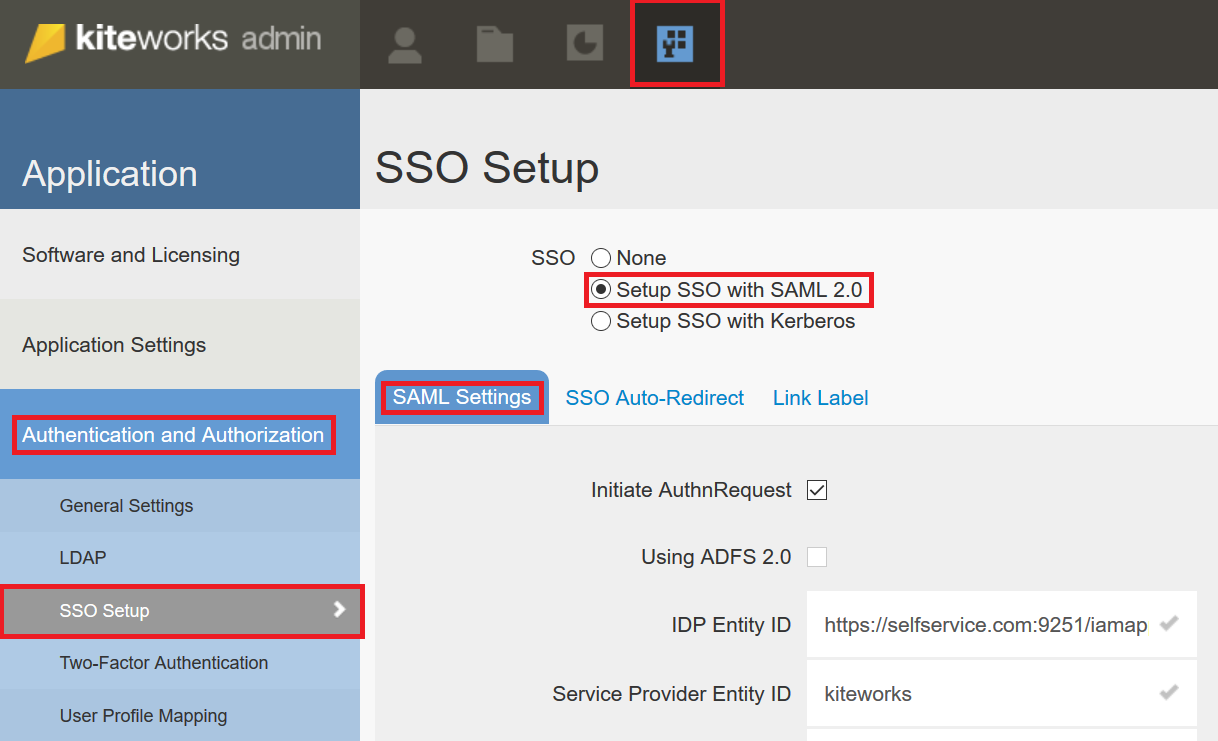
- 在 SAML 下,将在 先决条件步骤 4 中复制的 URL 粘贴到实体 ID、SSO 服务 URL 和 SLO 服务 URL 中。
-
将下载的证书作为文本文件打开。复制并粘贴其内容到 RSA 证书文本字段中。
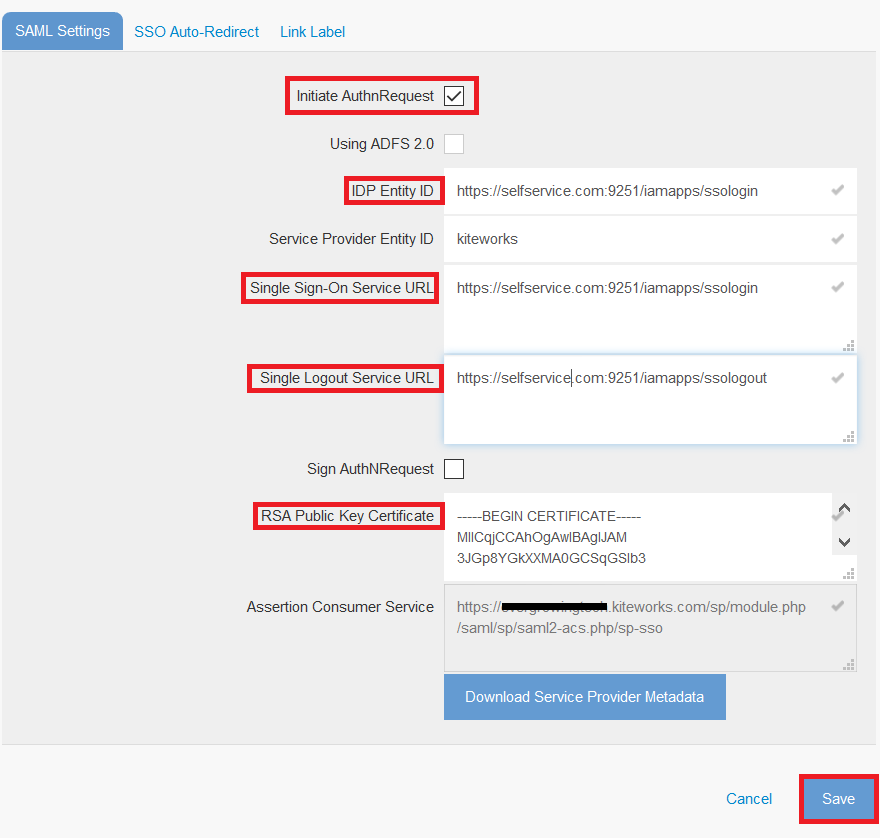
- 您可以保存配置。
ADSelfService Plus(身份提供商)配置步骤
- 现在,切换到 ADSelfService Plus 的 KiteWorks 配置页面。
- 输入 应用程序名称 和 描述。
- 在 分配策略 字段中,选择需要启用 SSO 的策略。
注意:ADSelfService Plus 允许您为您的 AD 域创建基于 OU 和组的策略。要创建策略,请转到配置 → 自助服务 → 策略配置 → 添加新策略。
- 选择 启用单点登录。
- 输入您的 KiteWorks 帐户的 域名。例如,如果您使用 johndoe@thinktodaytech.com 登录 KiteWorks,则 thinktodaytech.com 是域名。
- 在 SP 标识符字段中输入您的 KiteWorks 帐户的 SP 标识符。(https:// <SP_Identifier>.kiteworks.com)
- 点击 添加应用程序
注意: 对于 KiteWorks,单点登录支持 SP 和 IDP 启动的流程。